L’App Store ha molti giochi disponibili per il tuo iPhone e iPad. Con il nuovo servizio di abbonamento Apple Arcade, puoi accedere a più di un centinaio di titoli in esecuzione su iPhone, iPad, Apple TV e persino sul Mac.
Con iOS 13 e iPadOS 13, ora puoi collegare il tuo iPhone e iPad ai controller della console di gioco, come il controller DualShock per PlayStation 4 e il controller wireless Xbox. Ecco come.
iOS 13: come collegare un controller PlayStation o Xbox al tuo iPhone e iPad
Apple supporta una serie di controller di gioco prodotti nell’ambito del programma Made-for-iPhone, come il controller di gioco SteelSeries Nimbus.
I giochi dell’App Store devono supportare esplicitamente i controller di gioco, quindi non funzionano con tutti i titoli. Dato che i controller di gioco MFI sono in circolazione da alcuni anni, ci sono molti giochi compatibili tra cui Fortnite, Crossy Road, Real Racing e molti altri.
La maggior parte dei giochi Apple Arcade supporterà i controller di gioco. Grazie a iOS 13, i controller Xbox e PlayStation possono essere utilizzati con tutti gli stessi giochi che supportano i controller MFI.
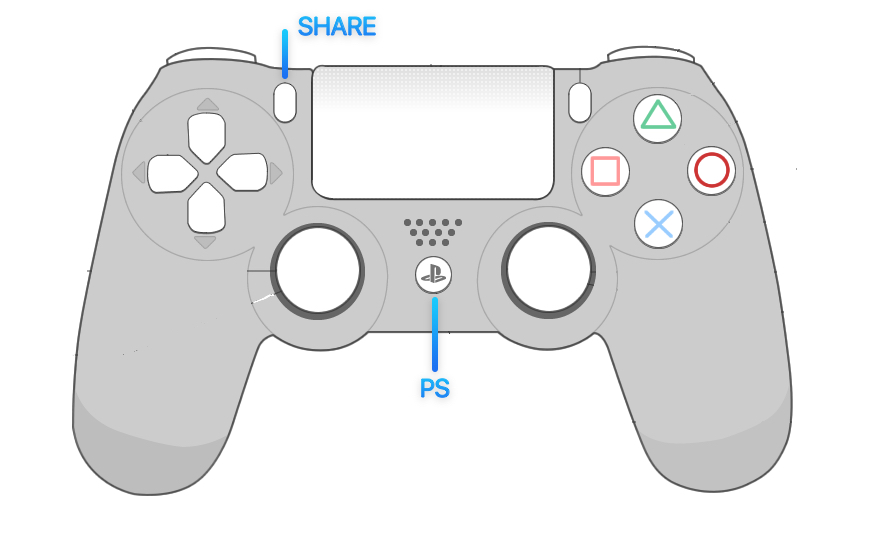
Come abbinare un controller PlayStation a iPhone e iPad
Per connettere un controller DualShock PlayStation, assicurati innanzitutto che il tuo iPhone o iPad sia aggiornato a iOS 13.
Apri Impostazioni sul tuo dispositivo. Tocca Bluetooth.
Sul controller, tieni premuti contemporaneamente il pulsante PS centrale e il pulsante SHARE.
Tenere premuti i pulsanti per cinque secondi fino a quando l’indicatore di stato a LED inizia a lampeggiare.
“Controller wireless DUALSHOCK 4” verrà visualizzato nel menu Bluetooth sul dispositivo iOS. Tocca per connetterti.
Ora puoi aprire un gioco e iniziare a giocare con il tuo controller.
Quando hai finito di giocare, puoi disconnettere il controller tenendo premuto il tasto PS e il tasto OPTIONS. In alternativa, torna alle Impostazioni e disconnettiti premendo il pulsante (i) nell’elenco dei dispositivi Bluetooth.
Puoi anche seguire le stesse istruzioni per collegare il controller ad Apple TV. Aggiorna Apple TV a tvOS 13 e poi vai su Impostazioni -> Telecomandi e dispositivi -> Bluetooth. Seguire i passaggi come sopra.
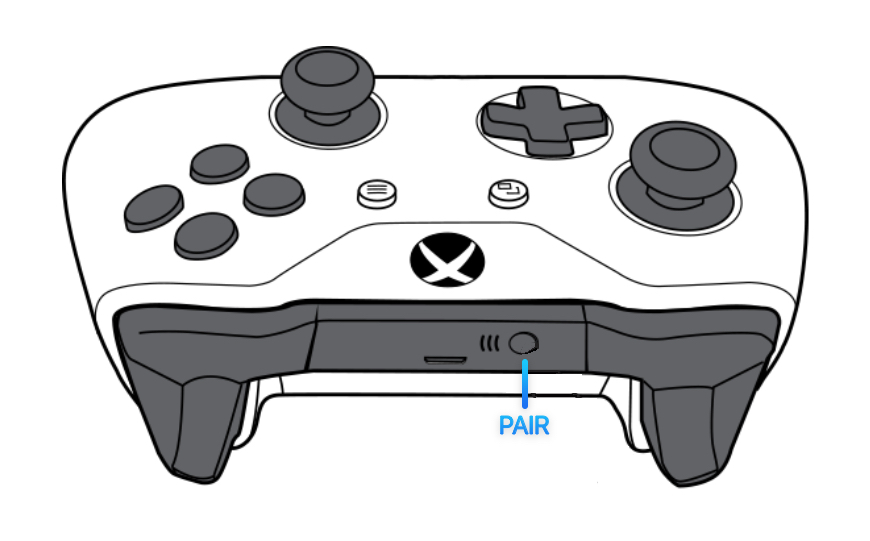
Come abbinare un controller Xbox One a iPhone e iPad
Per associare e collegare un controller Xbox, è necessario il moderno controller Xbox One che comunica tramite Bluetooth. I controller più vecchi non sono compatibili. Il controller Elite funziona.
Assicurati che il tuo iPhone o iPad sia aggiornato a iOS 13.
Sul tuo iPhone o iPad, apri l’app Impostazioni. Tocca Bluetooth.
Riattiva il controller Xbox premendo il pulsante centrale. Quindi, tenere premuto il pulsante di associazione wireless sul controller. Si trova vicino al grilletto sinistro, sopra la porta di ricarica.
Tenere premuto il pulsante di associazione per cinque secondi fino a quando il logo Xbox inizia a lampeggiare.
“Controller wireless Xbox” verrà visualizzato nel menu Bluetooth sul dispositivo iOS. Tocca per connetterti.
Ora puoi aprire un gioco compatibile e iniziare a giocare con il tuo controller.
I controller Xbox e PlayStation sono anche compatibili con Mac con macOS Catalina. Per connettere il controller al Mac, apri Preferenze di Sistema e apri il menu Bluetooth. Seguire i passaggi precedenti e premere per associare e collegare il controller.
Una volta connessi, i giochi supportati saranno automaticamente in grado di rilevare i controller PlayStation e Xbox. Non esiste una configurazione obbligatoria. Alcuni giochi potrebbero permetterti di rimappare i pulsanti in base alle tue preferenze, quindi assicurati di controllare le impostazioni nell’app per vedere se puoi personalizzare le associazioni dei pulsanti. Queste impostazioni si applicano solo in base al singolo gioco.

Apple migliora costantemente l’esperienza del controller di gioco. Su iOS 13.1, il controller di gioco verrà visualizzato nel widget Batteria per visualizzare la durata attuale della batteria.
iOS 13 sarà rilasciato a metà settembre. iOS 13.1 è attualmente in beta test.
FONT: 9to5mac
